通过更改控制面板、工具箱、工具架、控制窗口的外观和布局最充分地利用可用的屏幕空间。
收拢/展开窗口
-
单击箭头或标题栏。
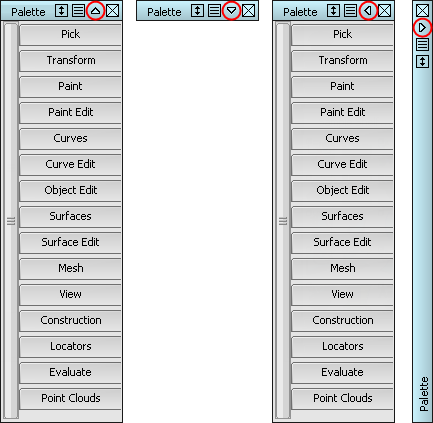
若要选择收拢/展开控制面板、工具箱、工具架和控制窗口的方向,请单击标题栏上的箭头并选择一个箭头。
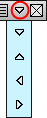
若要自动收拢/展开控制面板、工具箱、工具架或控制窗口,请单击标题栏上的菜单图标
 ,然后选择“Auto Hide”。选择“Auto Hide”后,将仅显示标题栏,直到您将光标悬停在标题栏上。
,然后选择“Auto Hide”。选择“Auto Hide”后,将仅显示标题栏,直到您将光标悬停在标题栏上。 - 工具箱、工具架和控制窗口有一个额外的图标
 ,使用此图标可以调整窗口的大小以适合其内容,同时消除空白区域。
,使用此图标可以调整窗口的大小以适合其内容,同时消除空白区域。 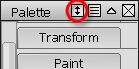
-
若要打开控制面板、工具箱、工具架和控制窗口的帮助,请单击标题栏上的菜单图标
 ,然后选择“Help”。
,然后选择“Help”。 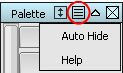
附加窗口
按住  键并拖动标题栏,直至边缘捕捉到应用程序窗口、面板、工具箱、工具架或窗口的边缘。
键并拖动标题栏,直至边缘捕捉到应用程序窗口、面板、工具箱、工具架或窗口的边缘。
如果要相互附加项,固定面板的标题栏将变为较暗的灰色,表示它是父面板。
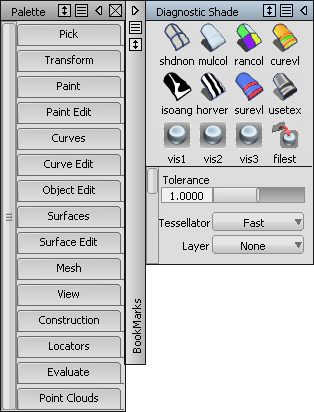
如果拖动父面板,附加的面板将随之一起移动。
关闭父面板时,附加到该父面板的所有面板也将关闭。若要重新打开该组,请打开父面板。
父窗口的自动隐藏状态和收拢方向将应用于其所有子窗口。
如果窗口族向左或向右折叠,单击族中任意窗口的标题栏即可折叠或展开所有窗口。
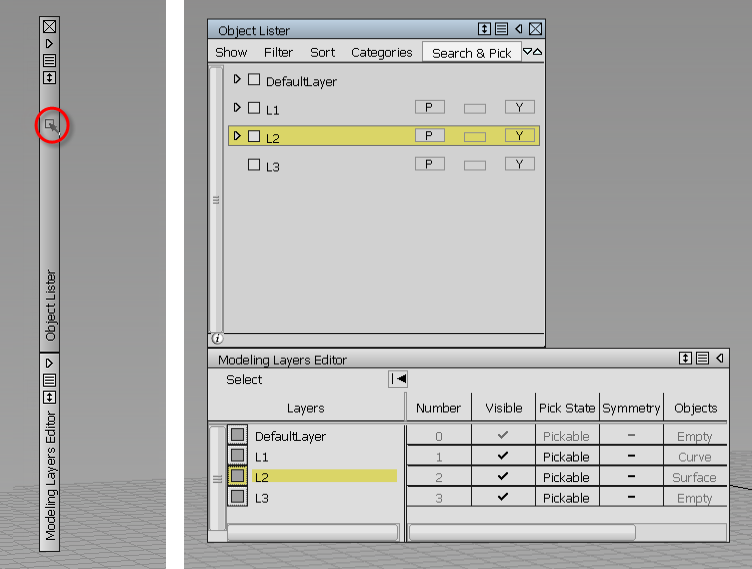
单击即可展开族中的所有窗口。
更改工具箱或工具架的方向
通过将工具箱或工具架调整为所需的方向,即可更改其方向。
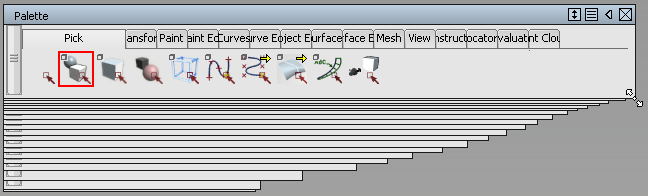
自动排列主窗口、工具箱窗口和工具架窗口
如果工具箱窗口或工具架窗口未打开,而您希望在布局中包含这些窗口,请先使用“Windows”菜单将其打开,然后继续操作。
- 选择“Preferences”>“Interface”>“Palette/Shelves Layout”

 。
。 - 设置工具箱窗口和工具架窗口的位置,然后单击“Go”。 提示:
如果移动了这些窗口,可以通过选择“Preferences”>“Interface”>“Palette/Shelves Layout”
 (即菜单项本身,而不是选项框)快速返回此布局。
(即菜单项本身,而不是选项框)快速返回此布局。
保存工具箱、工具架和控制窗口的配置
如果您有时需要窗口使用非标准配置,可以使用工作空间来记住工具架、工具箱和控制窗口(不包含视图窗口)之间的尺寸、位置和关系。您可以根据需要保存任意多的配置,并可轻松地在这些配置之间进行切换。
请参见保存和检索工作空间。